De 主页 该 铬, 边缘, Safari of 火狐 browser 是启动浏览器时打开的第一个页面。
起始页也称为主页,但与现在许多浏览器支持的新标签页不同。
新选项卡与主页不同。在大多数浏览器中,新标签页也不是主页。
在本说明中,我将解释如何将每个网络浏览器的主页设置或更改为您选择的静态主页。
更改主页
 Google Chrome
Google Chrome
- 打开谷歌Chrome浏览器。
- 单击右上角的 Chrome 菜单。
- 单击菜单中的“设置”。
- 在菜单左侧,单击“启动时”。
- 您现在有三个选择,即打开“新标签页”。继续您上次停下的地方或打开特定页面或一组页面。
- 要在 Chrome 中设置主页,请单击:打开特定页面或一组页面。
- 然后将其添加到新页面上。
- 填写新主页并单击“添加”按钮。
- 现在重新启动 Google Chrome,您就已经成功在 Google Chrome 中设置了主页。
 微软边缘
微软边缘
- 打开 Microsoft (Chromium) Edge 浏览器。
- 单击右上角的“边缘”菜单。
- 单击菜单中的“设置”。
- 在菜单左侧,单击“启动时”。
- 您现在有三个选择,即打开“新标签页”。继续您上次停下的地方或打开特定页面或一组页面。
- 要在 Edge 中设置主页,请单击:打开特定页面或一组页面。
- 然后将其添加到新页面上。
- 填写新主页并单击“添加”按钮。
- 现在重新启动 Microsoft Edge,您已成功在 Chromium Edge 中设置主页。
- 您还在使用旧版 Microsoft Edge 吗?更新Windows!
 Safari
Safari
- 在 Mac 上打开 Safari 浏览器。
- 在 Safari 菜单的左上角,单击“首选项”。
- 打开选项卡:常规
- 在“主页”字段中,将 Safari 中的主页更改为您选择的主页。
- 关闭窗口并重新启动 Safari。
 火狐
火狐
- 打开火狐浏览器。
- 打开右上角的 Firefox 菜单。
- 单击菜单中的选项。
- 在菜单左侧,单击“主页”。
- 在主页和新窗口菜单中,将 Firefox 主页(默认)更改为自定义 URL。
- 在文本字段中输入新的主页 URL。
- 重新启动火狐浏览器。您现在已经成功更改了 Firefox 的主页。
我希望这对你有帮助。感谢您的阅读!

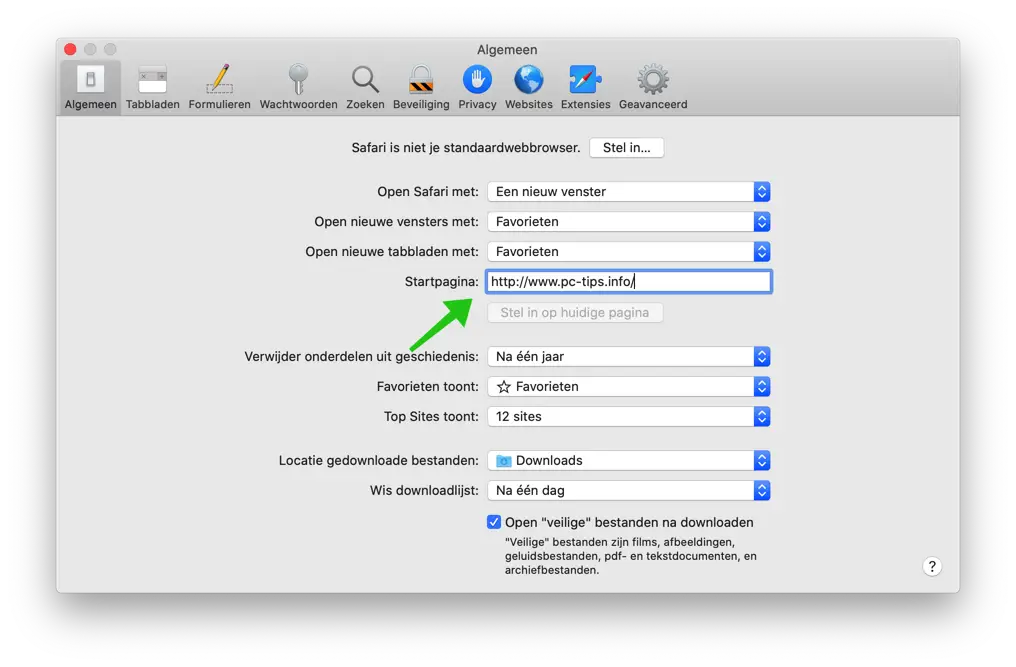
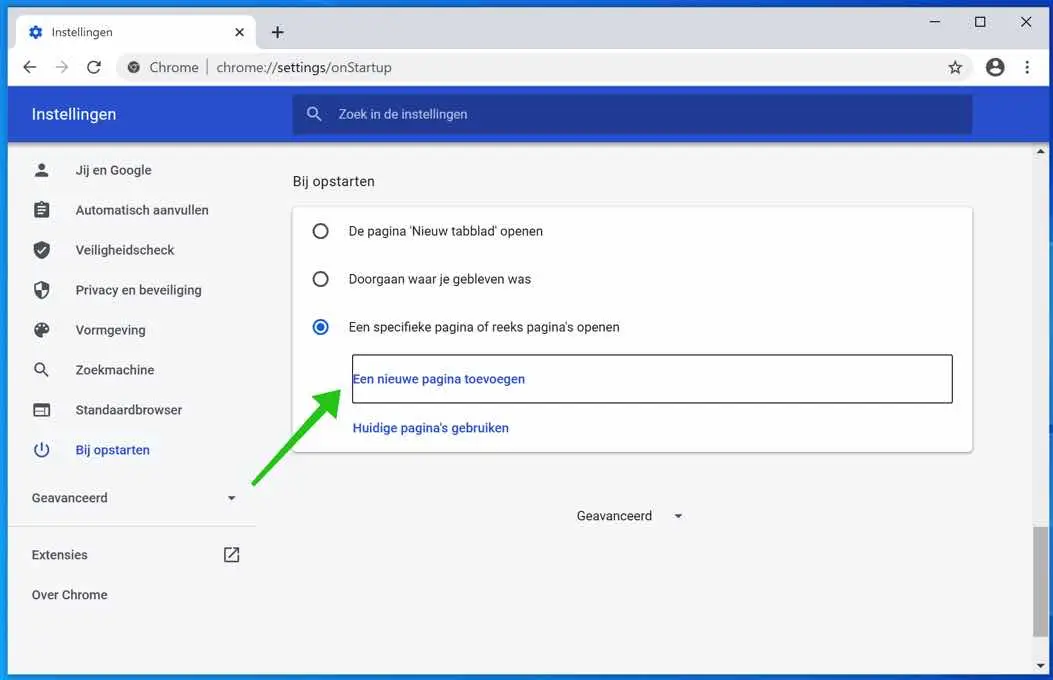
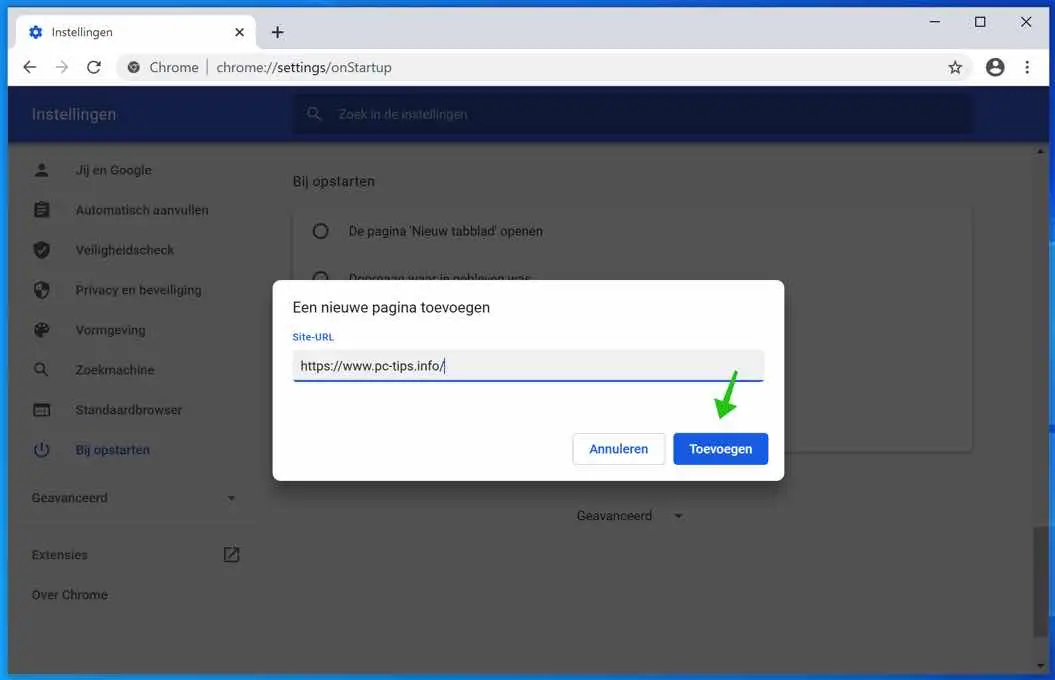
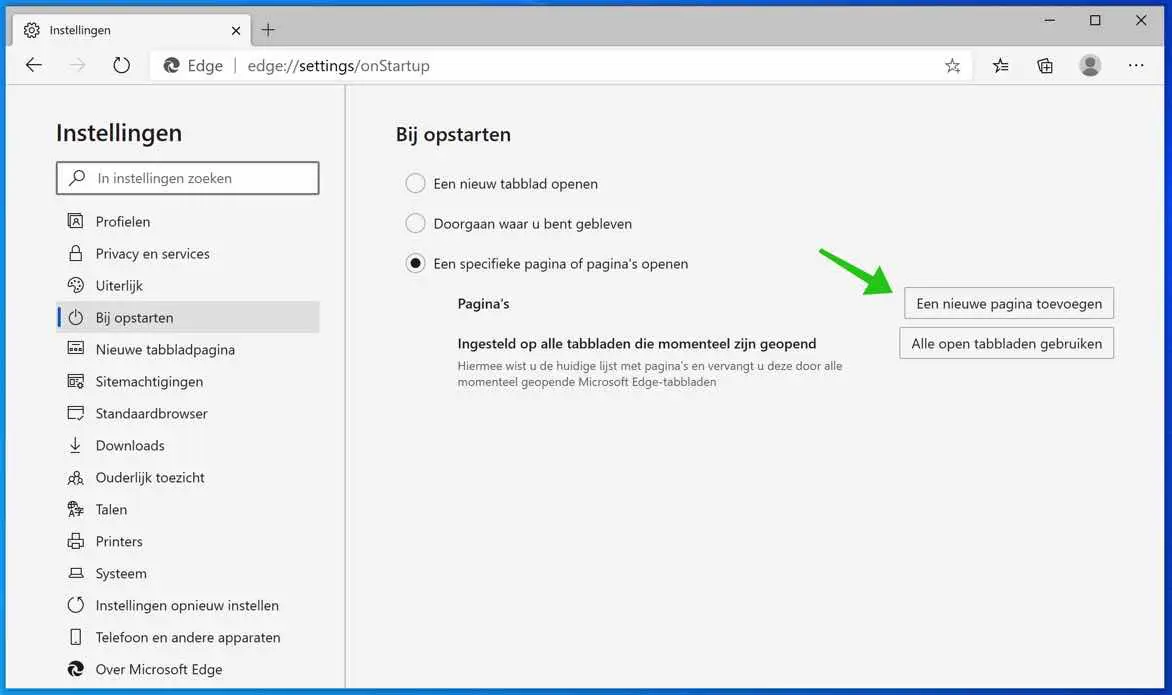
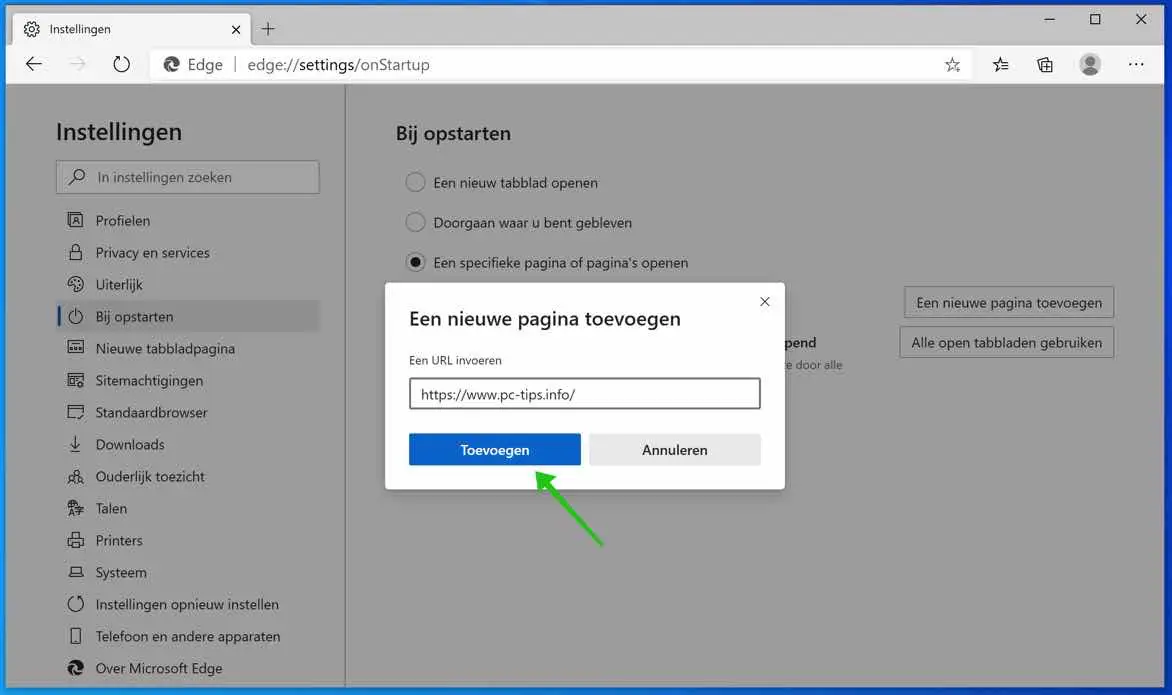
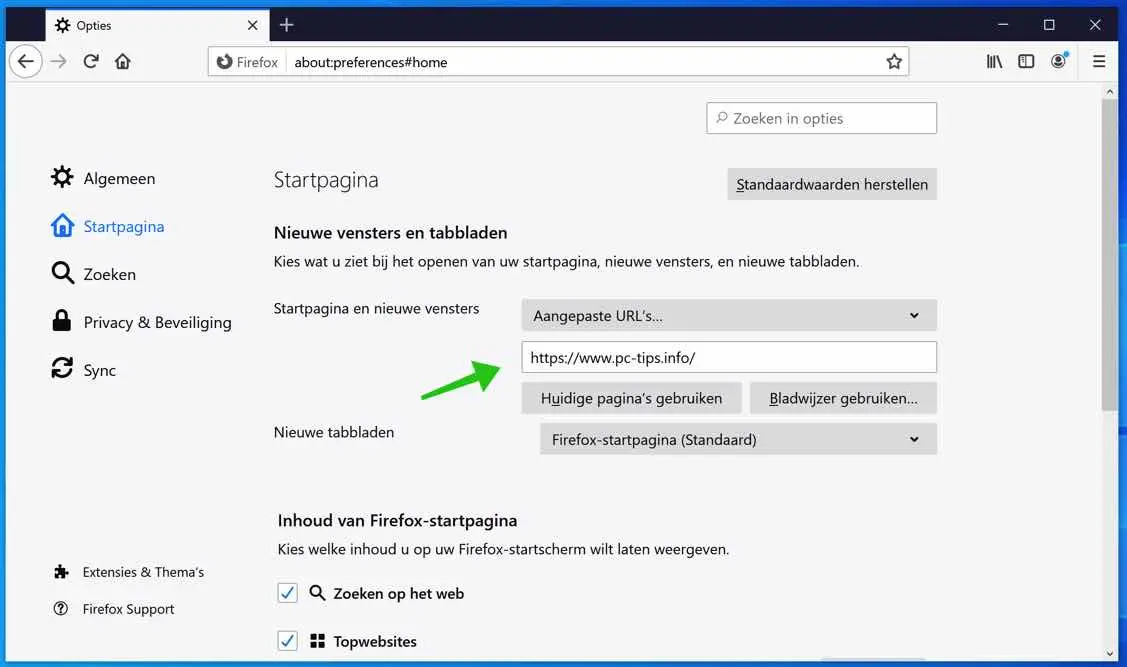
如何让 Windows 10 专业版变得超级快?
您好,“超快”是一个广泛的概念。您可以在 Windows 10 中进行调整以应用或禁用某些功能。
http://www.pc-tips.info/tips/windows-10-sneller-maken/
http://www.pc-tips.info/tips/windows-sneller-maken/
http://www.pc-tips.info/tips/10-handige-tips-om-windows-beter-en-sneller-te-maken/
http://www.pc-tips.info/tips/windows-opstart-vertraging-uitschakelen/
http://www.pc-tips.info/tips/windows-sneller-opstarten/
祝你好运!